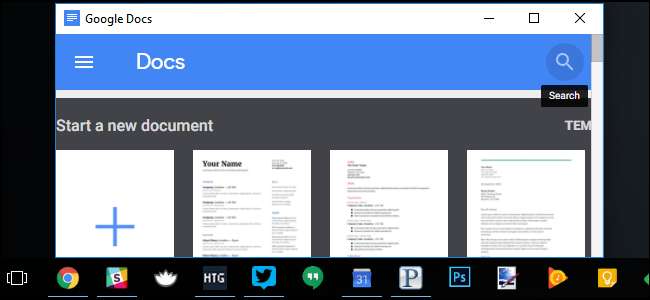
Le app Web hanno sostituito le app desktop per qualsiasi cosa, dalla modifica di e-mail e documenti alla riproduzione di video e musica. Non devi tenere le tue app web limitate a una finestra del browser: possono diventare cittadini di prima classe sul tuo desktop.
I browser moderni consentono alle app Web di avere il proprio posto sulla barra delle applicazioni, funzionare come applicazioni predefinite e persino funzionare offline e in background.
App Web: fuori dal browser e sulla barra delle applicazioni
RELAZIONATO: Come trasformare qualsiasi pagina Web in un'app Web su un Chromebook
Le app web normalmente risiedono nel browser, mescolate con altri siti web che stai visualizzando e limitate a una singola icona del browser sulla barra delle applicazioni. Chrome e Internet Explorer ti consentono di creare finestre dedicate per le tue applicazioni web, fornendo loro finestre separate e icone sulla barra delle applicazioni. Mozilla Firefox aveva questa funzione attraverso varie estensioni, ma sono state interrotte.
In Google Chrome, puoi creare facilmente un collegamento a qualsiasi sito Web con pochi clic. Innanzitutto, apri il menu facendo clic sui tre punti nell'angolo in alto a destra.
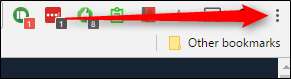
Da lì, vai alla voce "Altri strumenti", quindi "Aggiungi al desktop".
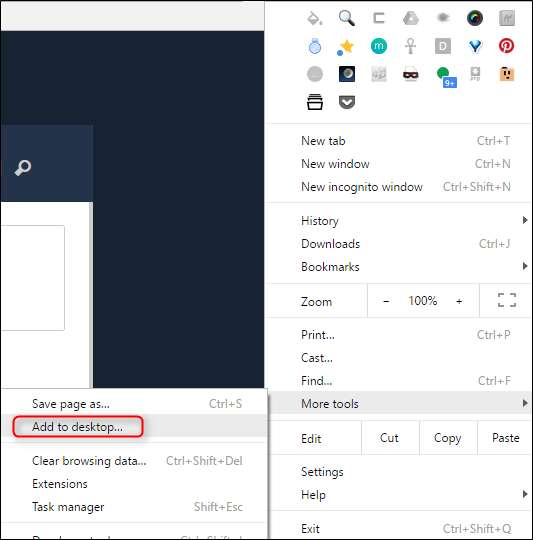
Apparirà una finestra di dialogo che ti permetterà di rinominare il collegamento, così come di aprirlo nella sua finestra. Per una sensazione più simile a un desktop, incoraggio decisamente a tenere premuto quel pulsante, altrimenti si aprirà semplicemente in una finestra del browser, e questo è semplicemente stupido.
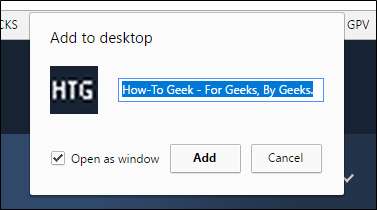
Questo creerà un collegamento rapido al sito Web o all'app sul desktop. Da lì, puoi trascinarlo verso il basso sulla barra delle applicazioni per bloccarlo, assicurandoti che sia sempre rapidamente disponibile. Uso questa funzione per app web come Calmly Writer, How-to Geek's WordPress, Tweetdeck, Google Calendar, Play Music, Google Keep, Feedly, Google Sheets e Google Docs. Fondamentalmente vivo nel cloud.

Internet Explorer ha anche una funzione simile: basta trascinare la favicon di un sito web (l'icona a sinistra del suo indirizzo nella barra degli indirizzi) sulla barra delle applicazioni per creare una finestra dedicata per l'applicazione. Tieni presente che questo non funziona in Microsoft Edge, ma solo in Internet Explorer. Vai a capire.
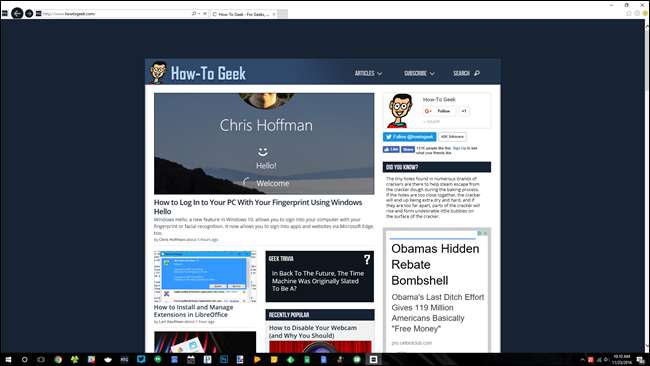
Usa schede bloccate
Chrome, Firefox ed Edge supportano anche le "schede bloccate", che consentono di mantenere in esecuzione un'applicazione Web senza occupare molto spazio sulla barra delle schede. Per trasformare una scheda aperta in una scheda di un'app, fare clic con il pulsante destro del mouse su una scheda in Chrome o Firefox e selezionare la scheda Fissa.
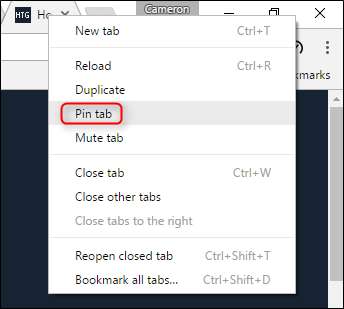
La scheda si ridurrà solo alla sua favicon. Quando chiudi e riapri il browser, le schede bloccate rimarranno aperte, quindi questo è un modo conveniente per dire al tuo browser di aprire sempre le app Web (e altre pagine Web) che usi frequentemente.
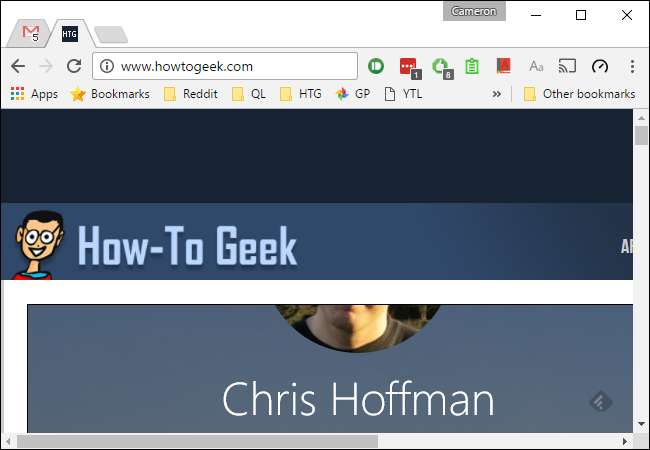
Rendi le app Web le tue app predefinite
I browser moderni ti consentono di impostare le app Web come applicazione predefinita. Ad esempio, puoi impostare Gmail come app di posta elettronica predefinita in modo che si apra nel browser ogni volta che fai clic su un collegamento mailto: nel browser o in qualsiasi altro punto del tuo sistema operativo.
Per eseguire questa operazione in Chrome, visita un sito Web che può diventare la tua applicazione predefinita per una determinata attività, come Gmail per la posta elettronica o Google Calendar per i collegamenti del calendario. Apparirà un'icona nella barra degli indirizzi che ti consentirà di rendere l'app Web l'applicazione predefinita. Se questa icona non viene visualizzata, aggiorna la pagina e guardala attentamente: verrà visualizzata brevemente durante il caricamento della pagina.
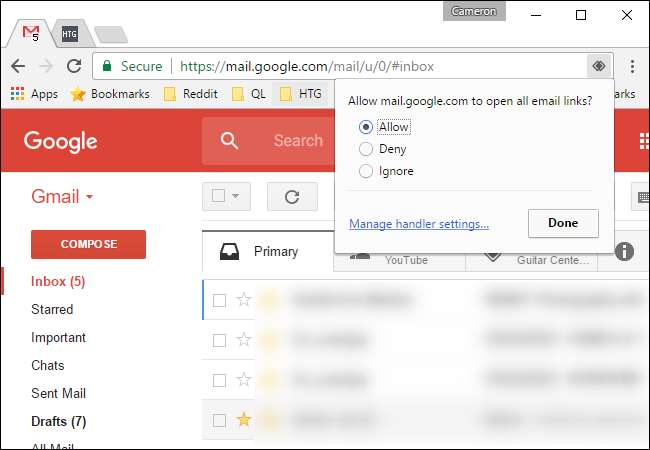
Puoi gestire la funzione "gestori" di Chrome aprendo la schermata Impostazioni di Chrome dal menu e saltando nella sezione "Avanzate".
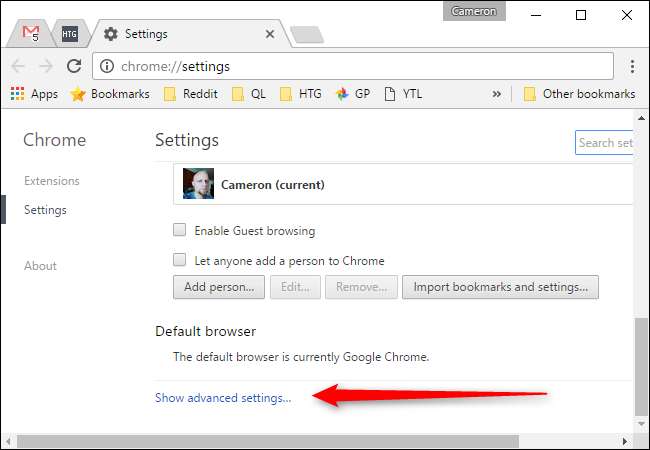
Da qui, fai clic su "Impostazioni contenuto" nella sezione Privacy, quindi su "Gestori gestori".

Firefox consente di controllare le applicazioni degli utenti di Firefox per vari tipi di collegamenti dalla sua finestra delle opzioni. Seleziona l'icona Applicazioni per modificare l'azione associata ai vari tipi di contenuto. Ad esempio, puoi utilizzare Gmail o Yahoo! Mail per link email, Mibbit per link IRC, Google Calendar o 30 Boxes per link webcal e così via.
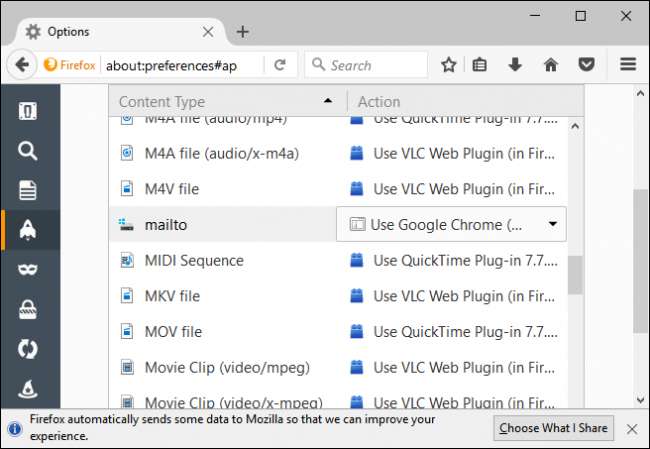
Abilita app Web offline
Le applicazioni desktop hanno un grande vantaggio rispetto alle app Web: possono generalmente essere utilizzate offline, mentre le app Web no. Questo non è un problema per la maggior parte del tempo, ma se desideri leggere la tua posta elettronica, visualizzare il calendario o modificare un documento in aereo o in un'area con una connessione Internet instabile, può essere fastidioso.
Tuttavia, molte app Web supportano le funzionalità offline. App come Gmail, Google Calendar e Google Docs hanno il supporto offline nel browser Chrome di Google, ma sfortunatamente non in Firefox. Kindle Cloud Reader di Amazon funziona offline sia in Chrome che in Firefox, dandoti accesso offline ai libri Kindle scaricati.
Se sei un utente di Chrome, puoi visualizzare le app web che supportano l'accesso offline navigando la sezione delle app abilitate offline nel Chrome Web Store di Google .
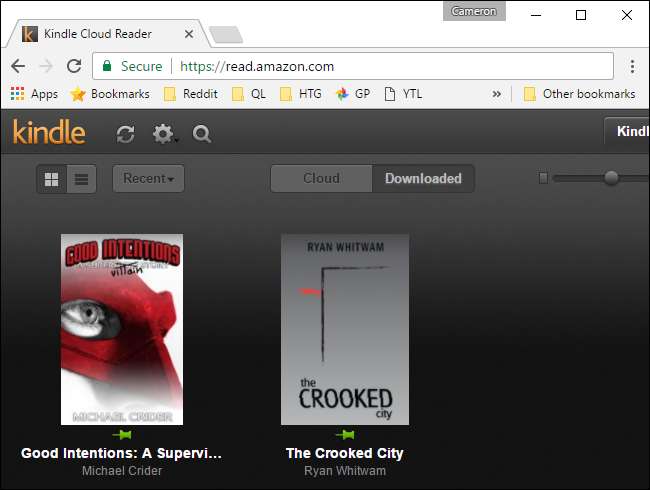
Esegui app Web in background
Chrome consente inoltre l'esecuzione di app web in background, anche quando Chrome non sembra essere in esecuzione. Ciò consente ad app come Gmail Offline di continuare a sincronizzare Gmail con il PC per l'utilizzo offline, anche quando non sono aperte finestre del browser Chrome.
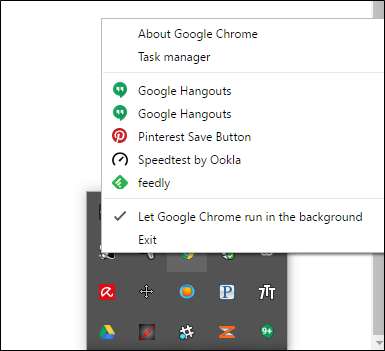
Questa funzione è abilitata per impostazione predefinita. Facoltativamente, puoi disabilitarlo aprendo la schermata Impostazioni di Chrome, facendo clic su Mostra impostazioni avanzate e deselezionando la casella di controllo "Continua a eseguire app in background quando Google Chrome è chiuso" nella sezione Sistema.
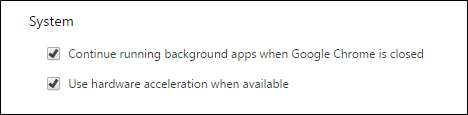
Abbiamo fatto molta strada dai "vecchi tempi" del Web, con le app web che diventano parte integrante del modo in cui puoi interagire con il tuo computer. In effetti, presumo il 90% di tutti il mio utilizzo del computer proviene da app web: dalla musica ai documenti e al lavoro, il mio PC è essenzialmente una macchina Chrome la maggior parte del tempo.







